Nội dung bài viết
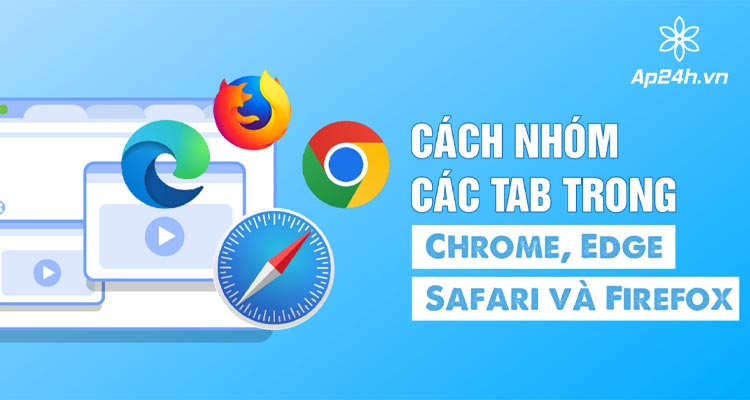
Nhóm tab trên Chrome, Edge, Safari và Firefox
Nếu là người thích lưu trữ tab để tìm kiếm cho nhanh, thế nhưng số lượng ngày càng nhiều, khiến bạn khó kiểm soát. Vậy thì nhóm tab là cách tốt nhất để sắp xếp trải nghiệm duyệt web của bạn, đồng thời giữ màn hình máy tính luôn “sạch” và gọn gàng.
Trong bài viết này Ap24h.vn sẽ hướng dẫn bạn cách nhóm các tab trên các trình duyệt: Chrome, Edge, Safari và Firefox.
1. Cách nhóm các tab trong Google Chrome
Nhóm Tab hay Tab Group là tính năng được tích hợp sẵn trên phiên bản Google Chrome 85 trở lên. Do đó bạn không tìm thấy tính năng này trên trình duyệt thì hãy cập nhật Google Chrome lên phiên bản mới nhất.
Việc nhóm các tab trong Google Chrome khá dễ dàng. Để làm như vậy bạn làm như sau:
- Nhấp chuột phải vào bất kỳ tab nào bạn muốn thêm vào nhóm tab.
- Chọn Thêm thẻ vào nhóm mới > Đặt tên và chọn màu > kích hoạt mục Lưu.
- Để thêm nhiều tab vào nhóm hiện có hãy kéo và thả chúng vào nhóm tab là được.
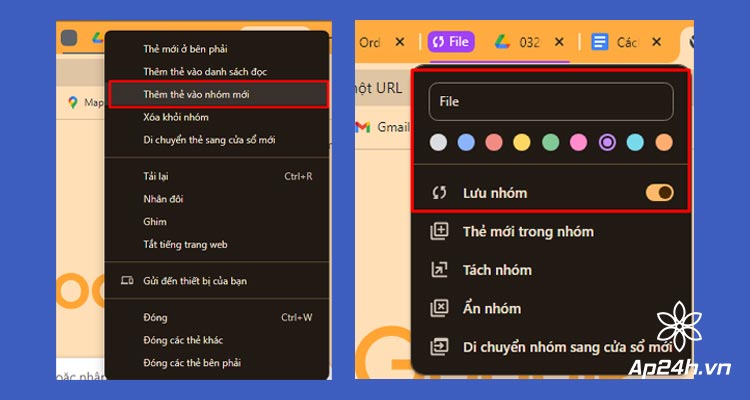
Nhóm các tab trong Google Chrome
2. Cách nhóm các tab trong Edge
Do cùng sử dụng chung mã nguồn Chromium như Google Chrome, trình duyệt Microsoft Edge cũng được tích hợp sẵn tính năng Nhóm Tab trên các phiên bản mới nhất. Để nhóm các tab trong Edge bạn làm như sau:
- Nhấp chuột phải vào bất kỳ tab nào đó và chọn Add tab to new group.
- Đặt tên và chọn màu > kích hoạt Pin tab group để ghim nhóm lên đầu trang chủ.
- Bạn có thể kéo và thả các tab để thêm hoặc xóa chúng khỏi nhóm.
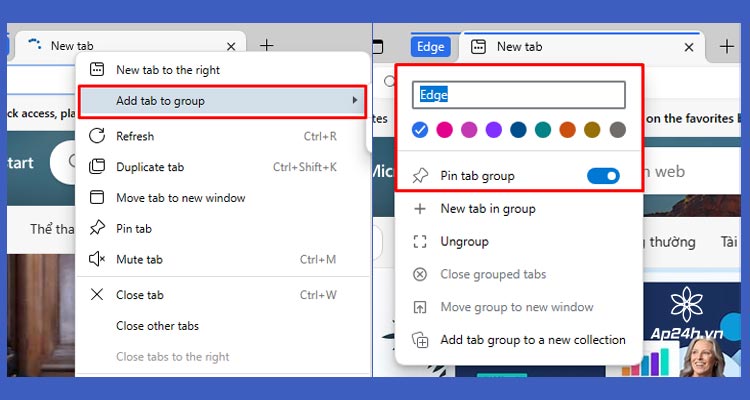
Cách nhóm các tab trong Edge
Lưu ý: Nếu bạn không thể thấy menu hành động Tab, hãy đi tới edge://settings/appearance > cuộn xuống Tùy chỉnh Thanh công cụ > bật menu Hiển thị hành động tab.
3. Cách nhóm các tab trong Firefox
Không như các trình duyệt trên, Firefox không tích hợp sẵn tính năng nhóm các tab. Vì vậy bạn sẽ phải nhờ đến các tiện ích bổ sung để quản lý nhiều tab trong Firefox. Bạn làm như sau:
- Tải xuống tiện ích Simple Tab Groups for Firefox (Free)
- Nhấp chuột phải vào một Tab bất kỳ > chọn Di chuyển tab vào nhóm (Move tab to the group)
- Sau đó Tạo nhóm mới (Create new group) > Đặt tên cho nhóm tab và di chuyển tất cả các tab liên quan vào nhóm
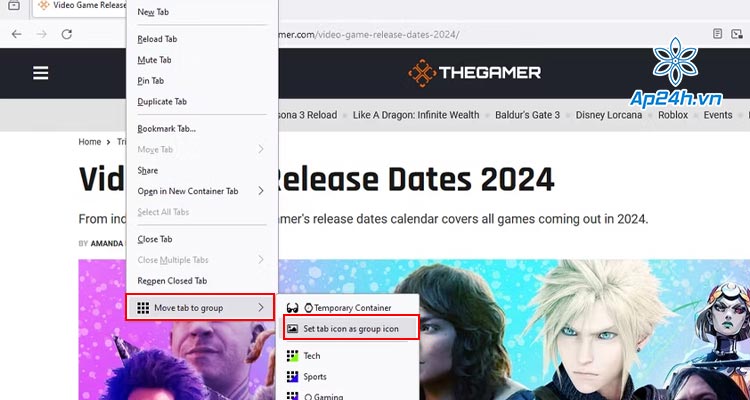
Nhóm các tab trong Firefox
Để truy cập các nhóm tab đã tạo, bạn hãy nhấp vào biểu tượng tiện ích mở rộng và chọn Nhóm tab đơn giản. Từ đây, bạn có thể tạo nhóm tab mới hoặc nhấp vào bất kỳ nhóm tab hiện có nào để mở.
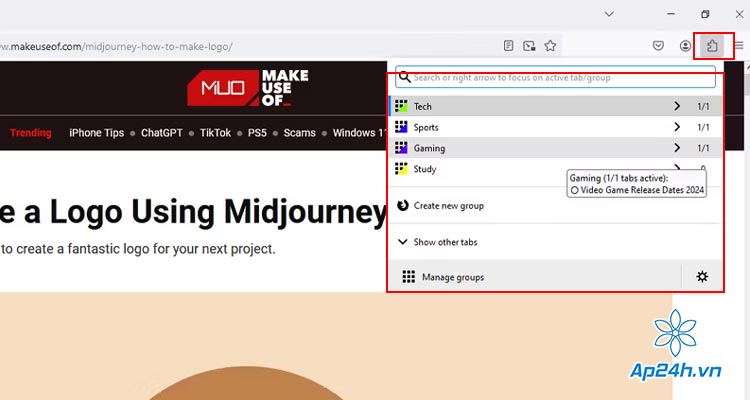
Chọn Nhóm tab đơn giản
4. Cách nhóm các tab trong Safari
Có thể nói Apple đã hoàn thiện rất tốt hệ sinh thái của mình. Bạn có thể sử dụng tính năng Nhóm Tab trên trình duyệt Safari trên MacBook và iPad, iPhone.
Để tạo nhóm tab trong Safari , hãy làm theo các bước sau:
- Nhấp vào biểu tượng Mũi tên chỉ xuống và chọn Nhóm tab trống mới (New Empty Tab Group) nếu bạn không muốn thêm bất kỳ tab nào vào nhóm.
- Nếu bạn đã mở các tab, bạn có thể chọn Nhóm tab mới với X Tabs (New Tab Group with X Tabs) để thêm tất cả các tab đang mở vào nhóm mới tạo.
- Khi bạn đã tạo một nhóm tab, Safari cho phép bạn đổi tên nhóm đó theo ý thích của mình.
- Bạn cũng có thể truy cập tùy chọn tạo nhóm tab bằng cách click vào File.
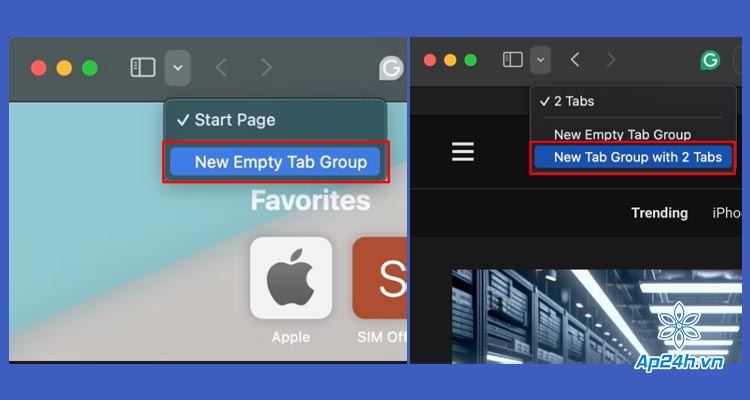
Cách nhóm các tab trong Safari
Sau khi bạn đã sắp xếp tất cả các tab thành nhóm, hãy nhấp vào mũi tên xuống để xem tất cả các nhóm tab khác nhau và chọn nhóm bạn muốn mở.
Xem thêm: Cách chia sẻ liên kết trang web với văn bản được trích dẫn trong tin nhắn iPhone
Qua đây Ap24h.vn đã chia sẻ cho các bạn cách nhóm các tab trong Chrome, Edge, Safari và Firefox giúp tìm kiếm nhanh hơn. Hy vọng bài viết này sẽ giúp ích cho bạn!
Mọi chi tiết xin vui lòng liên hệ:
HỆ THỐNG SHOP CÔNG NGHỆ AP24H.VN
Tổng đài hỗ trợ: 1800 6124 - Hotline: 083 865 1166
Facebook: www.facebook.com/ap24h
Đăng ký kênh Youtube để cập nhập sản phẩm công nghệ mới nhất: http://bit.ly/Shop_CN_Ap24h
Tham gia cộng đồng Macbook: http://bit.ly/Hoi_Macbook_Viet_Ap24h
Tìm cửa hàng gần bạn nhất tại:https://ap24h.vn/he-thong-cua-hang-dd82.html
Ap24h - Hệ thống Shop công nghệ, phụ kiện và dịch vụ uy tín!


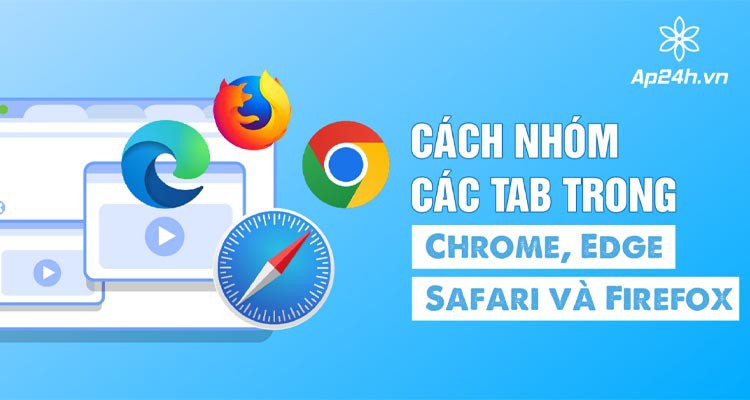


































TVQuản trị viênQuản trị viên
Xin chào quý khách. Quý khách hãy để lại bình luận, chúng tôi sẽ phản hồi sớm